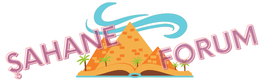Zoom Ses Ayarları Nasıl Yapılır?
Zoom, günümüzde yaygın olarak kullanılan bir video konferans platformudur. Ancak, ses kalitesi ve ayarlarının doğru yapılandırılması, etkili iletişim için oldukça önemlidir. Bu yazıda, Zoom'da ses ayarlarını nasıl yapabileceğinizi adım adım açıklayacağım.
1. Zoom Uygulamasına Giriş Yapın
İlk adım olarak, Zoom uygulamasına giriş yapmanız gerekmektedir. Bilgisayarınızda veya mobil cihazınızda Zoom uygulamasını başlatın ve hesabınıza giriş yapın. Ardından, bir toplantıya katılın veya yeni bir toplantı başlatın.
2. Ses Ayarlarına Erişin
Zoom'da ses ayarlarına erişmek için toplantı sırasında ekranın alt kısmındaki kontrol panelini kullanabilirsiniz. Bu panelde, mikrofon ve hoparlör simgelerini göreceksiniz. Mikrofon simgesine tıklayarak veya hoparlör simgesinin yanındaki küçük ok simgesine tıklayarak ses ayarlarına erişebilirsiniz.
3. Mikrofon Ayarlarını Yapın
Mikrofon ayarlarını yapmak için, mikrofon simgesine tıklayın ve açılan menüden "Mikrofon Ayarları"nı seçin. Burada, mikrofonunuzu test edebilir ve ses seviyesini ayarlayabilirsiniz. Ayrıca, gürültüyü azaltma ve yankı engelleme gibi seçenekleri de etkinleştirebilirsiniz.
4. Hoparlör Ayarlarını Yapın
Hoparlör ayarlarını yapmak için, hoparlör simgesinin yanındaki küçük ok simgesine tıklayarak açılan menüden "Hoparlör Ayarları"nı seçin. Burada, hoparlörlerinizin ses seviyesini ayarlayabilir ve test edebilirsiniz. Ayrıca, stereo sesi etkinleştirme veya hoparlörleri seçme gibi seçenekleri de bulabilirsiniz.
5. Diğer Ses Ayarlarını Kontrol Edin
Zoom'da birçok diğer ses ayarı bulunmaktadır. Örneğin, toplantı sırasında katılımcıların sesini kontrol etmek için "Katılımcılar" penceresindeki üç nokta simgesine tıklayarak "Ses Kontrolü"nü seçebilirsiniz. Ayrıca, gelişmiş ses ayarlarına erişmek için "Ses Ayarları" sekmesine de gidebilirsiniz.
6. Ayarları Kaydedin ve Uygulayın
Son olarak, yaptığınız ses ayarlarını kaydetmek ve uygulamak önemlidir. Ayarlarınızı yaptıktan sonra, "Tamam" veya "Uygula" gibi bir düğmeye tıklayarak ayarlarınızı kaydedin ve uygulayın. Bu şekilde, Zoom toplantılarında en iyi ses deneyimini elde edebilirsiniz.
Sonuç
Zoom'da ses ayarlarını doğru bir şekilde yapmak, toplantılarınızın daha etkili ve verimli olmasını sağlar. Mikrofonunuzu ve hoparlörlerinizi doğru bir şekilde ayarlayarak, net ve anlaşılır bir ses iletişimi sağlayabilirsiniz. Ayrıca, gelişmiş ses ayarlarına erişerek daha fazla kontrol sağlayabilirsiniz. Bu adımları takip ederek, Zoom'da ses ayarlarını kolayca yapabilir ve toplantılarınızın kalitesini artırabilirsiniz.
Zoom, günümüzde yaygın olarak kullanılan bir video konferans platformudur. Ancak, ses kalitesi ve ayarlarının doğru yapılandırılması, etkili iletişim için oldukça önemlidir. Bu yazıda, Zoom'da ses ayarlarını nasıl yapabileceğinizi adım adım açıklayacağım.
1. Zoom Uygulamasına Giriş Yapın
İlk adım olarak, Zoom uygulamasına giriş yapmanız gerekmektedir. Bilgisayarınızda veya mobil cihazınızda Zoom uygulamasını başlatın ve hesabınıza giriş yapın. Ardından, bir toplantıya katılın veya yeni bir toplantı başlatın.
2. Ses Ayarlarına Erişin
Zoom'da ses ayarlarına erişmek için toplantı sırasında ekranın alt kısmındaki kontrol panelini kullanabilirsiniz. Bu panelde, mikrofon ve hoparlör simgelerini göreceksiniz. Mikrofon simgesine tıklayarak veya hoparlör simgesinin yanındaki küçük ok simgesine tıklayarak ses ayarlarına erişebilirsiniz.
3. Mikrofon Ayarlarını Yapın
Mikrofon ayarlarını yapmak için, mikrofon simgesine tıklayın ve açılan menüden "Mikrofon Ayarları"nı seçin. Burada, mikrofonunuzu test edebilir ve ses seviyesini ayarlayabilirsiniz. Ayrıca, gürültüyü azaltma ve yankı engelleme gibi seçenekleri de etkinleştirebilirsiniz.
4. Hoparlör Ayarlarını Yapın
Hoparlör ayarlarını yapmak için, hoparlör simgesinin yanındaki küçük ok simgesine tıklayarak açılan menüden "Hoparlör Ayarları"nı seçin. Burada, hoparlörlerinizin ses seviyesini ayarlayabilir ve test edebilirsiniz. Ayrıca, stereo sesi etkinleştirme veya hoparlörleri seçme gibi seçenekleri de bulabilirsiniz.
5. Diğer Ses Ayarlarını Kontrol Edin
Zoom'da birçok diğer ses ayarı bulunmaktadır. Örneğin, toplantı sırasında katılımcıların sesini kontrol etmek için "Katılımcılar" penceresindeki üç nokta simgesine tıklayarak "Ses Kontrolü"nü seçebilirsiniz. Ayrıca, gelişmiş ses ayarlarına erişmek için "Ses Ayarları" sekmesine de gidebilirsiniz.
6. Ayarları Kaydedin ve Uygulayın
Son olarak, yaptığınız ses ayarlarını kaydetmek ve uygulamak önemlidir. Ayarlarınızı yaptıktan sonra, "Tamam" veya "Uygula" gibi bir düğmeye tıklayarak ayarlarınızı kaydedin ve uygulayın. Bu şekilde, Zoom toplantılarında en iyi ses deneyimini elde edebilirsiniz.
Sonuç
Zoom'da ses ayarlarını doğru bir şekilde yapmak, toplantılarınızın daha etkili ve verimli olmasını sağlar. Mikrofonunuzu ve hoparlörlerinizi doğru bir şekilde ayarlayarak, net ve anlaşılır bir ses iletişimi sağlayabilirsiniz. Ayrıca, gelişmiş ses ayarlarına erişerek daha fazla kontrol sağlayabilirsiniz. Bu adımları takip ederek, Zoom'da ses ayarlarını kolayca yapabilir ve toplantılarınızın kalitesini artırabilirsiniz.